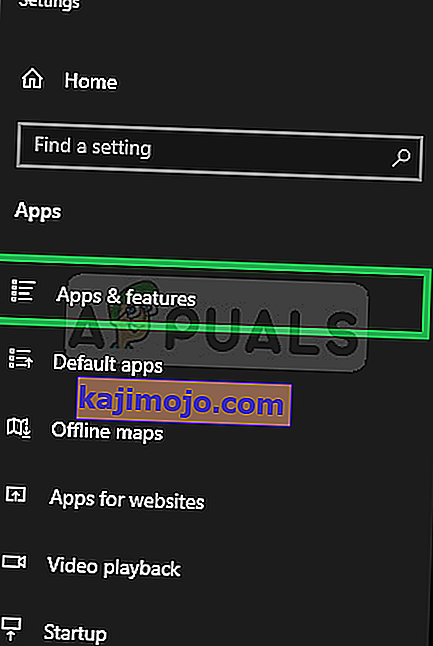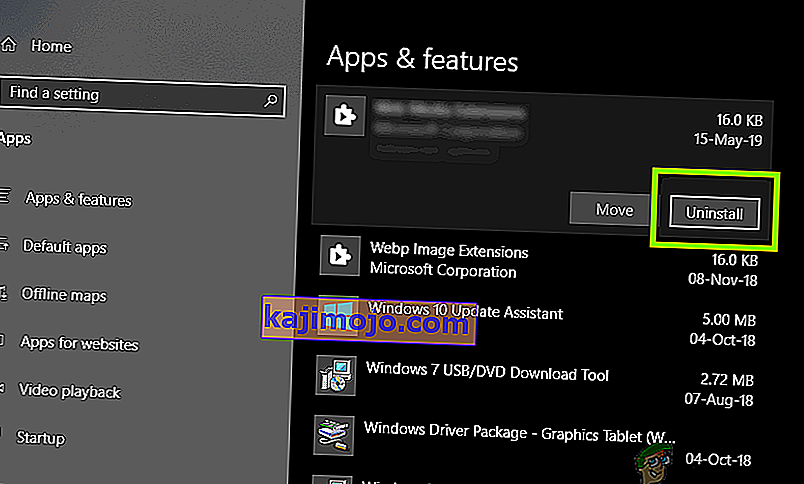Monet Windows (7, 8 ja 10) -käyttäjät ovat ilmoittaneet kokeneensa ongelman, jossa he saavat virheilmoituksen " COM-sijainen on lakannut toimimasta " selatessaan video- tai mediatiedostoja sisältäviä kansioita. Jotkut käyttäjät ovat myös saaneet tämän virheen yrittäessään tulostaa. COM Surrogate on suoritettava isäntäprosessi ( dllhost.exe ), joka toimii taustalla, kun selaat tiedostoja ja kansioita. Tämän prosessin ansiosta voit tarkastella pikkukuvia ja kun tämä prosessi kaatuu, virhe ponnahtaa näyttöön. Tämä voi johtua myös median katselemiseen tarvittavista vioittuneista koodekeista. Tässä oppaassa on lueteltu sinulle joitain vaiheita, jotka toivottavasti korjaavat ongelman.
Korjaa vioittuneet järjestelmätiedostot
Lataa ja suorita Restoro etsimään vioittuneita tiedostoja täältä , jos tiedostot havaitaan olevan vioittuneita ja puuttuvat korjaamaan ne, ja tarkista sitten, korjaako se ongelman, jos ei, jatka sitten alla lueteltujen ratkaisujen kanssa.
Tapa 1: Palauta edellinen näyttöadapteriohjain
Voit tehdä tämän pitämällä Windows-näppäin ja paina R . Kirjoita ajo-valintaikkunaan hdwwiz.cpl ja napsauta OK . Vieritä Laitehallinnassa Näytön sovittimet -kohtaan. Napsauta sitä hiiren kakkospainikkeella ja valitse Ominaisuudet. Napsauta Palauta ohjainta ja jatka näytön ohjeiden mukaisesti. Joissakin tapauksissa tämä vaihtoehto näkyy harmaana, jos näin on, yritä alla olevia menetelmiä.

Tapa 2: Lisää dllhost.exe DEP-poikkeukseen
- Valitse Käynnistä > Ohjauspaneeli > Järjestelmä > Järjestelmän lisäasetukset > Suorituskykyasetukset > Tietojen suorittamisen esto.
- Valitse ” Ota DEP käyttöön kaikille ohjelmille ja palveluille paitsi valitsemilleni ohjelmille:”
- Klikkaa ” Add ” ja navigoi C: \ Windows \ System32 \ Dllhost.exe 32-bittinen Windows-kone ja on 64-bittinen kone, lisätä C: \ Windows \ SysWOW64 \ Dllhost.exe
- Kun olet lisännyt dllhost.exe poikkeusluetteloon, Käytä muutoksia tai napsauta OK

Tapa 3: Rekisteröi DLL-tiedostot uudelleen
Suorita seuraavat komennot laajennetussa komentokehotteessa. Napsauta Käynnistä, kirjoita cmd ; Napsauta hiiren oikealla painikkeella cmd- ohjelmaa hakutuloksissa ja valitse Suorita järjestelmänvalvojana .

Kirjoita Komentokehote- ikkunaan seuraavat komennot ja paina Enter-näppäintä yksi kerrallaan:
regsvr32 vbscript.dll regsvr32 jscript.dll

Tapa 4: Tarkista levy virheiden varalta
Jos tämä virhe tapahtuu avattaessa tiettyyn DRIVE- tiedostoon tallennettuja tiedostoja, sitten C: \, sinun on tarkistettava, että asemalla ei ole virheitä, muuten jos ei ole muita asemia, C: \ tulisi tarkistaa.
Pidä Windows-näppäin ja paina E . Käytössä Windows 7 / Vista - Näet asemia lueteltu. Windows 8/10: ssa voit tarkastella asemia valitsemalla vasemmanpuoleisesta ruudusta Tämä tietokone . Napsauta hiiren kakkospainikkeella valittua kiintolevyasemaa , jonka haluat tarkistaa, ja valitse sitten Ominaisuudet .

Napsauta Työkalut- välilehti ylhäältä ja valitse Tarkista nyt alle Virheentarkastus-.

Tarkista sekä Asetukset että Napsauta Käynnistä .
Tapa 5: Päivitä koodekit
Toinen manuaalinen tapa ratkaista tämä virhe on päivittää kaikki Windowsin koodekit (7, 8 tai 10) uusimpiin päivitettyihin versioihin. Voit ladata ja asentaa uusimman Windows Codec Pack -paketin täältä:
Windows 7 Codec Pack: //www.windows7codecs.com/
Windows 8- ja 10- pakettipaketti : //www.windows8codecs.com/
Tapa 6: Nollaa Internet Explorer
Ongelma voi johtua myös välimuistitiedostoista, jotka olivat vioittuneita. Tässä tapauksessa olisi parasta nollata IE. Voit tehdä tämän pitämällä Windows-näppäin ja paina R . Kirjoita ajo-valintaikkunaan inetcpl.cpl ja napsauta OK. Siirry Lisäasetukset-välilehteen ja valitse Palauta. Valitse tarkista Poista henkilökohtaiset asetukset ja paina nollauspainiketta uudelleen. Kun olet valmis, käynnistä tietokone uudelleen ja testaa.
Tapa 7: Poista EaseUS Data Recovery
Joissakin tapauksissa ilmoitettiin, että EaseUS Data Recovery -sovellus aiheutti ongelmia COM Surrogate -prosessissa häiritsemällä joitain sen tärkeitä elementtejä. Siksi on suositeltavaa poistaa se ja tarkistaa, jatkuuko ongelma. Voit tehdä sen seuraavasti:
- Paina ” Windows ” + ” I ” näppäimiä samanaikaisesti avata ylös asetuksia.
- Napsauta " Sovellukset " ja valitse vasemmasta ruudusta " Sovellukset ja ominaisuudet " .
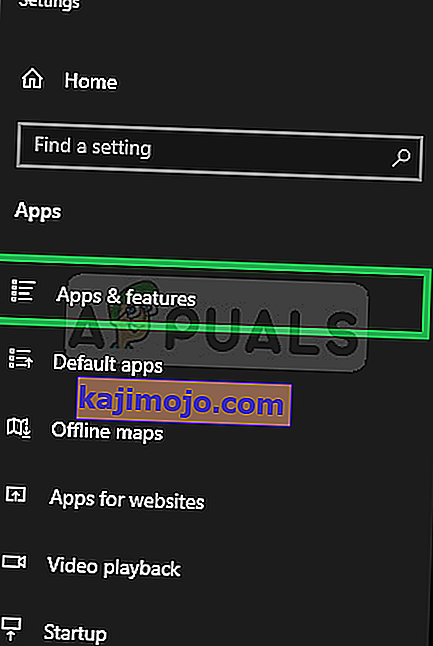
- Vieritä alaspäin ja napsauta " EaseUS Data Recovery " -vaihtoehtoa ja valitse " Poista asennus ".
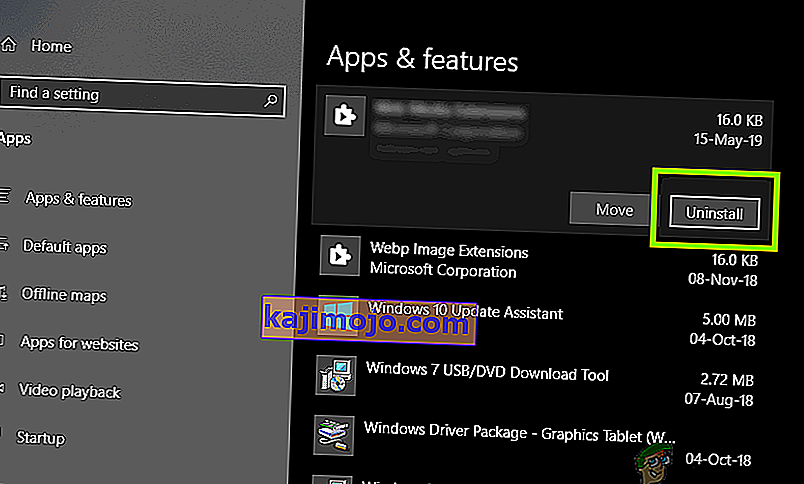
- Seuraa on - näytön ohjeita ja täysin uninstall sen tietokoneesta.
- Tarkista , jatkuuko ongelma.
Tapa 8: Puhtaan käynnistyksen suorittaminen
Joissakin tapauksissa puhtaan käynnistyksen suorittaminen voi kiertää tämän ongelman, koska puhtaassa käynnistystilassa kolmannen osapuolen sovelluksia ei voida käynnistää. Siksi tarkista, tapahtuuko tämä virhe puhtaan käynnistyksen aikana, ja jos ei, se tarkoittaa, että kolmannen osapuolen sovellus aiheuttaa sen. Yritä ottaa sovellukset käyttöön yksitellen ja katso, kumpi aiheuttaa virheen. Lisäksi voit joko poistaa tämän sovelluksen asennuksen tai tarkistaa mahdolliset ongelman korjaavat ongelmat.
Huomaa: Yritä myös poistaa pikkukuvan esikatselu käytöstä ja tarkista, korjaako se ongelman.